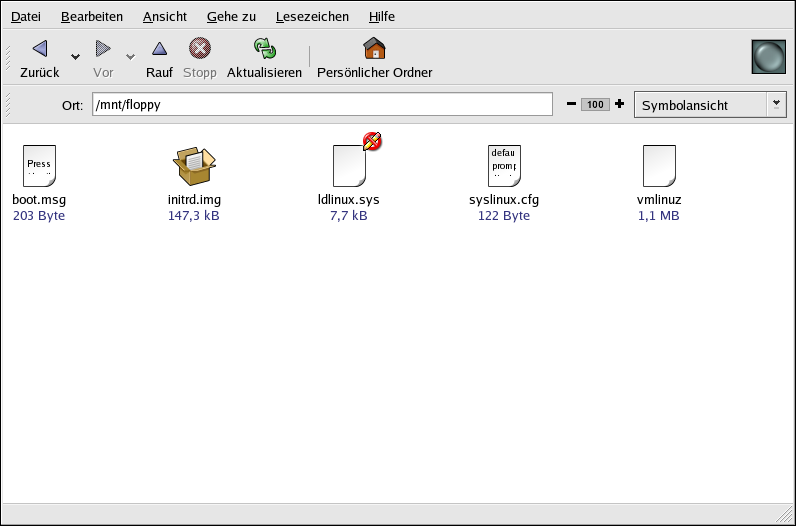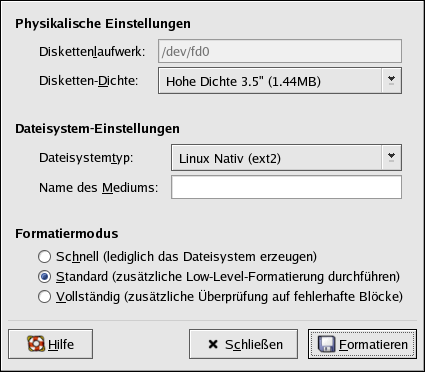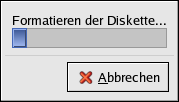Kapitel 4. Disketten und CD-ROMs
Das Verwenden von Disketten und CD-ROMs mit Red Hat Linux erfordert einige Kenntnisse über austauschbare Datenträger. In diesem Kapitel wird das Lesen und Schreiben von Dateien auf und von Disketten, das Formatieren von Disketten sowie das Lesen und Kopieren von Daten von einer CD-ROM erläutert. Desweiteren werden auch CD-R- und CD-RW-Laufwerke angesprochen.
4.1. Verwenden von Disketten
Disketten gehören zu den Lösungen für austauschbare Datenträger, die für Personalcomputer (PC) seit langem zur Verfügung stehen. Disketten sind als tragbare Speicherlösungen für Dateien ideal, die physisch bewegt werden müssen. Wenn sich zum Beispiel zwei PCs nicht in demselben Netzwerk befinden, stellen Disketten eine hervorragende Lösung zum Übertragen von Dateien von einem Computer auf den anderen dar.
4.1.1. Mounten und Unmounten einer Diskette
Eine Diskette muss gemountet werden, ehe sie verwendet werden kann. Legen Sie hierfür eine Diskette in das Diskettenlaufwerk ein und geben Sie mount /mnt/floppy/ am Shell-Prompt ein.
Das Lämpchen des Diskettenlaufwerks sollte blinken, während das Dateisystem der Diskette in das Verzeichnis /mnt/floppy gemountet wird.
Sie können auf den Inhalt der Diskette zugreifen, indem Sie mit dem Befehl cd /mnt/floppy/ zum Verzeichnis wechseln.
Alternativ hierzu können Sie eine Diskette auch mounten, indem Sie mit der rechten Maustaste auf den Desktop klicken und Platten => Diskette auswählen. Hierdurch wird die Diskette gemountet, und es wird ein Desktopsymbol hinzugefügt, auf das Sie doppelklicken können, um den Disketteninhalt zu durchsuchen.
Nach dem Mounten steht die Diskette für Kopier- und Schreibarbeiten zur Verfügung. Auf der Diskette können Sie Dateien ebenso öffnen, speichern und kopieren wie auf einer Festplatte. Sie können sogar den Disketteninhalt in Nautilus (siehe Abbildung 4-1) oder Konqueror durchsuchen.
Wenn Sie die Diskette nicht mehr verwenden, sollten Sie sie unmounten, ehe Sie sie aus dem Laufwerk entfernen. Schließen Sie hierfür alle Applikationen, die möglicherweise Dateien auf der Diskette verwenden oder den Disketteninhalt durchsuchen (wie Nautilus oder Konqueror). Geben Sie am Shell-Prompt folgenden Befehl ein:
umount /mnt/floppy/ |
Wenn Sie GNOME verwenden, sollten Sie die Diskette unmounten, indem Sie
mit der rechten Maustaste auf das Symbol  klicken und Volumen unmounten aus dem
Menü auswählen.
klicken und Volumen unmounten aus dem
Menü auswählen.
Jetzt können Sie die Diskette sicher aus dem Laufwerk entfernen.
4.1.2. Lesen von MS-DOS-formatierten Disketten
Wenn Sie eine unter MS-DOS formatierte Diskette haben, können Sie mit Hilfe des Dienstprogramms mtools auf die Dateien zugreifen.
mtools bietet sehr viele Optionen für das Arbeiten mit Disketten, einschließlich Kopieren, Bewegen, Löschen und Formatieren. Weitere Informationen zu mtools erhalten Sie, indem Sie man mtools am Shell-Prompt eingeben.
Um zum Beispiel eine Datei von einer unter MS-DOS formatierten Diskette zu kopieren (zum Beispiel von einem Windows-System), müssen Sie folgenden Befehl am Shell-Prompt eingeben:
mcopy a:diesedatei.txt diesedatei.txt |
diesedatei.txt wird vom Diskettenlaufwerk (Laufwerk A:) in das Verzeichnis kopiert, in dem Sie den Befehl mcopy ausführten. Wenn Sie sich im home-Verzeichnis befinden, werden Sie die dort gespeicherte Datei diesedatei.txt sehen.
Wenn Sie den Inhalt einer unter MS-DOS formatierten Diskette anzeigen möchten, müssen Sie am Prompt mdir eingeben. Der Inhalt der Diskette wird angezeigt. Die Verzeichnisliste wird manchen MS-DOS- oder Windows-Benutzern bekannt vorkommen, da sie im dir-Listenformat von MS-DOS gehalten ist. Zum Beispiel:
[joe@localhost joe]$ mdir a:
Volume in drive A has no label
Volume Serial Number is 0000-0000
Directory for A:/
FOOBAR TXT 6004 01-01-1999 1:01
ZZTOP COM 1533 01-01-1999 1:01
TAXES99 XLS 26469 01-01-1999 1:01
THISFILE TXT 277 01-01-1999 1:01
COMMAND COM 93890 01-01-1999 1:01
5 files 128 173 bytes
1 271 827 bytes free |
Geben Sie am Shell-Prompt folgenden Befehl ein, um auf der Diskette zu einem Unterverzeichnis zu wechseln:
mcd a:subdir |
Im obigen Befehl ist subdir der Name des Unterverzeichnisses, auf das Sie zugreifen möchten.
4.1.3. Ablegen von Linux-Dateien auf eine MS-DOS-Diskette
Um Dateien von einem Rechner unter Linux auf eine unter MS-DOS formatierte Diskette zu kopieren, so dass sie ein Rechner unter Windows lesen kann, müssen Sie die Diskette mit einem MS-DOS-Dateisystem (FAT) formatieren. Dies können Sie mit einem Windows-Betriebssystem oder mit gfloppy ausführen (siehe Abschnitt 4.1.4.1). Mounten Sie sie dann unter Linux, wie unter Abschnitt 4.1.1 beschrieben. Kopieren Sie die Dateien mit Hilfe des folgenden Befehls (ersetzen Sie Dateiname mit dem Namen der Datei, die Sie kopieren möchten):
cp filename /mnt/floppy |
Sie können die Diskette dann unmounten und aus dem Laufwerk entfernen. Sie sollten jetzt von Ihrem Windows-Rechner auf die neue Datei auf der Diskette zugreifen können.
4.1.4. Formatieren einer Diskette
Um eine Diskette spezifisch mit Red Hat Linux, zu verwenden, müssen Sie diese mit Hilfe des ext2-Dateisystems formatieren. ext2 gehört zu den von Red Hat Linux unterstützten Dateisystemen und ist eine der zum Formatieren von Disketten verwendeten Standardmethoden.
 | Warnung |
|---|---|
Das Formatieren einer Diskette löscht sämtlichen Inhalt. Stellen Sie sicher, dass Sie alle benötigten Dateien sichern, ehe Sie einen der folgenden Vorgänge auf der Diskette durchführen. |
Sobald Sie ein ext2-Dateisystem auf der Diskette erstellt haben, können Sie den Inhalt auf dieselbe Art und Weise handhaben wie die Verzeichnisse und Dateien auf Ihrer Festplatte.
4.1.4.1. Verwenden von gfloppy
Um gfloppy zu starten, wählen Sie Hauptmenü => Systemtools => Disketten-Formatierprogramm. Von einem Shell-Prompt geben Sie /usr/bin/gfloppy ein. Wie in Abbildung 4-2 abgebildet, ist die gfloppy Schnittstelle klein und hat nur wenige Optionen. Die Standardeinstellungen reichen für die meisten Benutzer und Ansprüche aus, Sie können die Diskette allerdings mit einem MS-DOS-Dateisystemtyp formatieren, wenn Sie dies möchten. Sie können auch die Dichte Ihrer Diskette auswählen (wenn Sie nicht die übliche 3,5 Zoll 1,44MB- HD-Diskette verwenden). Desweiteren können Sie die Diskette auch schnell formatieren wenn diese vorher als ext2 formatiert war.
Legen Sie eine Diskette ein und ändern Sie die Einstellungen in gfloppy je nach Bedarf; klicken Sie dann auf Format. Das Statusfeld wird oben im Hauptfenster mit dem Formatier- und Überprüfungsstatus angezeigt (siehe Abbildung 4-3). Ist der Vorgang abgeschlossen, können Sie die Diskette entfernen und gfloppy schließen.
4.1.4.2. Verwenden von mke2fs
Der Befehl mke2fs wird verwendet, um ein Linux ext2-Dateisystem auf einem Gerät wie zum Beispiel einer Festplattenpartition oder (in diesem Fall) einer Diskette zu erstellen. Mit mke2fs formatiert im Wesentlichen das Gerät und erstellt ein leeres, mit Linux kompatibles Gerät, das dann zum Speichern von Dateien und Daten verwendet werden kann.
Legen Sie Ihre Diskette in das Laufwerk ein und führen Sie folgenden Befehl an einem Shell-Prompt aus:
/sbin/mke2fs /dev/fd0 |
Auf Linux-Systemen verweist /dev/fd0 auf das erste Diskettenlaufwerk. Wenn Ihr Computer mehrere Diskettenlaufwerke hat, ist Ihr primäres Diskettenlaufwerk /dev/fd0, das zweite /dev/fd1 etc.
Im Dienstprogramm mke2fs steht Ihnen eine Reihe von Optionen zur Verfügung. Mit der Option -c überprüft der Befehl mke2fs das Gerät auf defekte Blöcke, bevor das Dateisystem erstellt wird. Die restlichen Optionen werden auf der man-Seite von mke2fs behandelt.
Sobald Sie ein ext2-Dateisystem auf der Diskette erstellt haben, kann es auf dem Red Hat Linux-System verwendet werden.